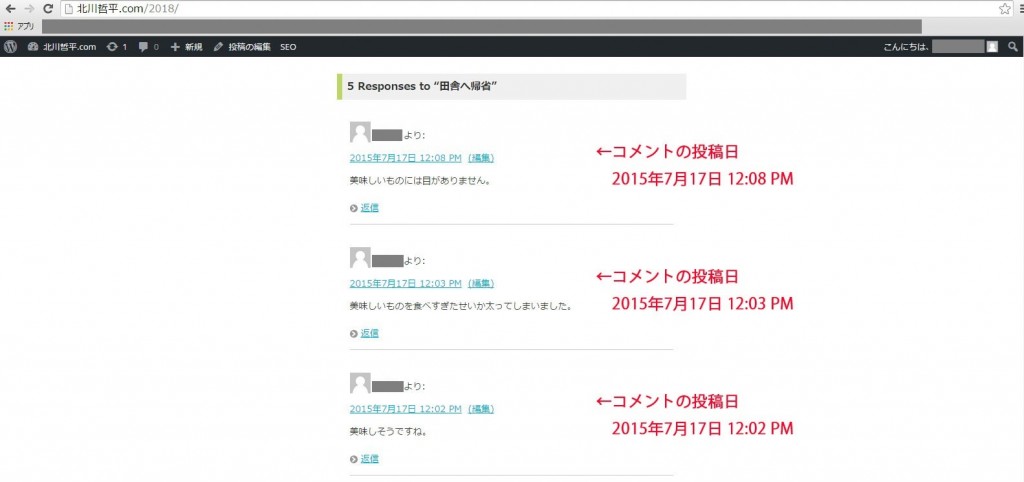WordPressを使ったホームページのコメントに関するここまでに解説していない設定項目について解説します。
1.設定場所
2.コメント投稿時の必須項目の設定
3.ユーザー登録者だけにコメントを許可
4.古い記事のコメント欄を自動的に閉じる
5.コメントの数が多い場合にページ分割して表示
6.コメントを投稿日が新しいものから表示
設定場所
①それぞれの設定を行うには、管理画面の中の「設定」メニューの中にある「ディスカッション」メニューをクリックして下さい。
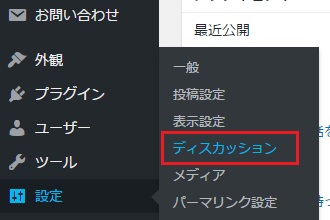
②「ディスカッション設定」画面が表示されます。
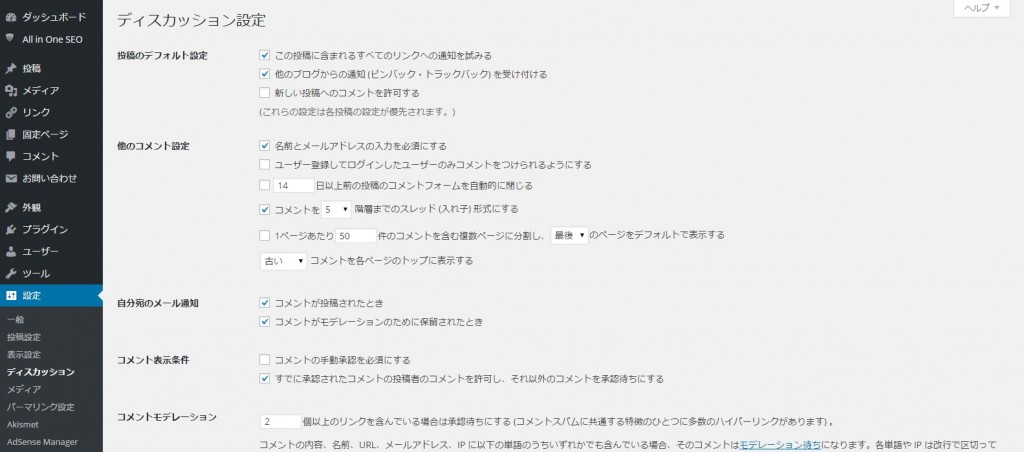
③ここで紹介する各設定を行うには「他のコメント設定」のブロックに表示されている設定項目を使います。
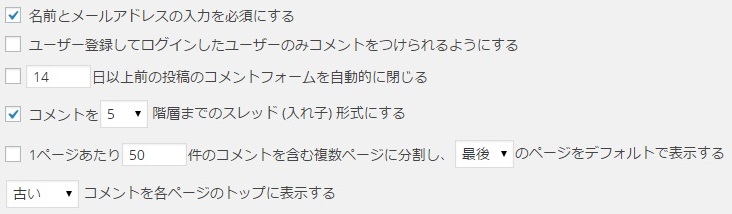
コメント投稿時の必須項目の設定
①デフォルトの設定ではコメントを投稿する時に名前とメールアドレスの入力が必須となっています。
コメント欄を表示すると必須項目に関する記述があります。
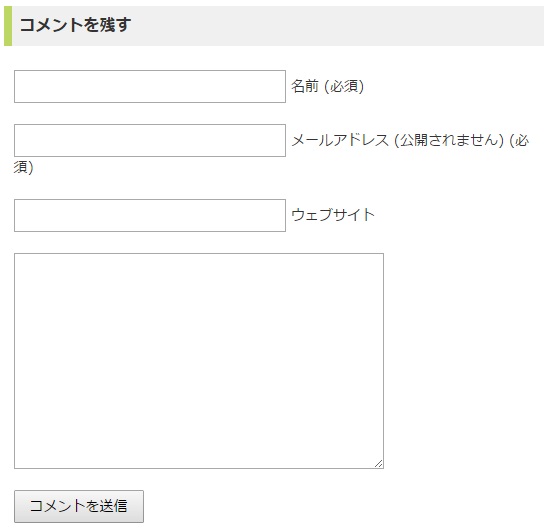
②名前とメールアドレスを入力しなくてもコメントを投稿できるようにするには
「名前とメールアドレスの入力を必須にする」のチェックを外して下さい。
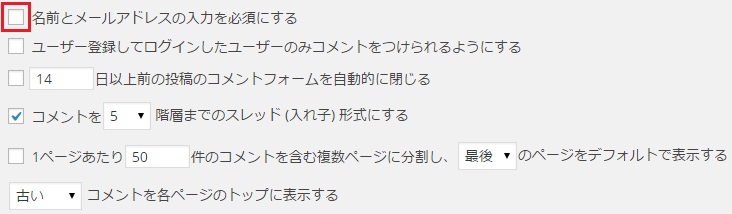
③画面左下の「変更を保存」ボタンをクリックしてから改めてコメント欄を確認してみると、
先ほどは表示されていた必須項目に関する注意書きな表示されなくなっています。
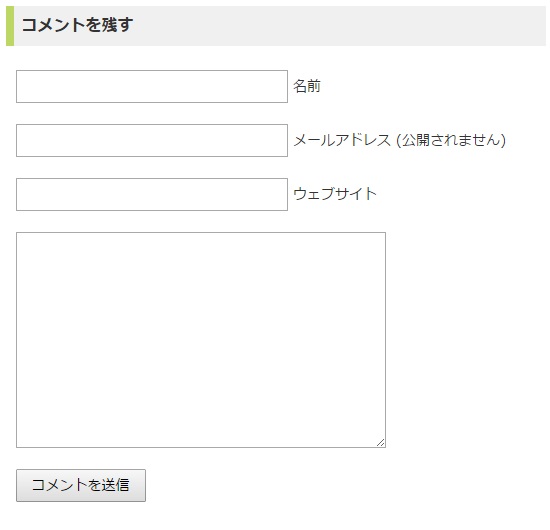
ユーザー登録者だけにコメントを許可
コメントは誰でも投稿することができますが、事前に登録されたユーザーだけに限定させることができます。
WordPressで作成したホームページではホームページの管理人と同じ権限を持つユーザーや、
記事の投稿だけが出来たりコメントだけを投稿できるユーザーを登録することができます。
(ユーザーに関して詳しくは「ユーザー管理」をご参照下さい)。
①コメントが投稿できる人をユーザーに限定する場合には
「ユーザー登録してログインしたユーザーのみコメントをつけられるようにする」にチェックをして下さい。
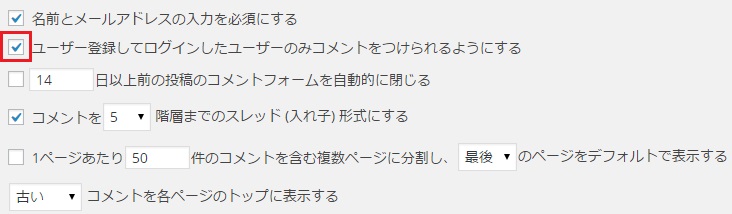
②画面左下の「変更を保存」ボタンをクリックしてからコメント欄を見て頂くと、
コメントの投稿欄は表示されずに「コメントを投稿するにはログインしてください。」と表示がされています。
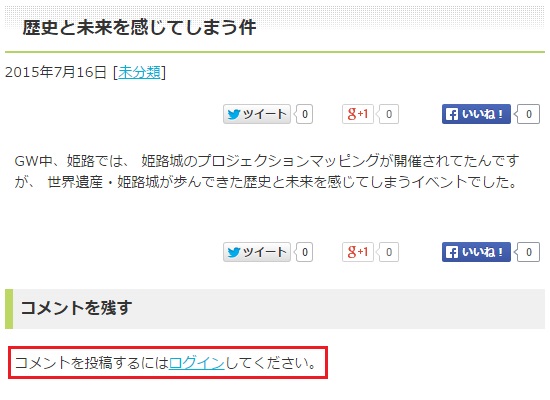
③「ログイン」と表示されたところにリンクが設定されていますのでクリックして下さい。
ホームページへのログイン画面が表示されます。ユーザー登録されている人はユーザー名とパスワードでログインを行って下さい。
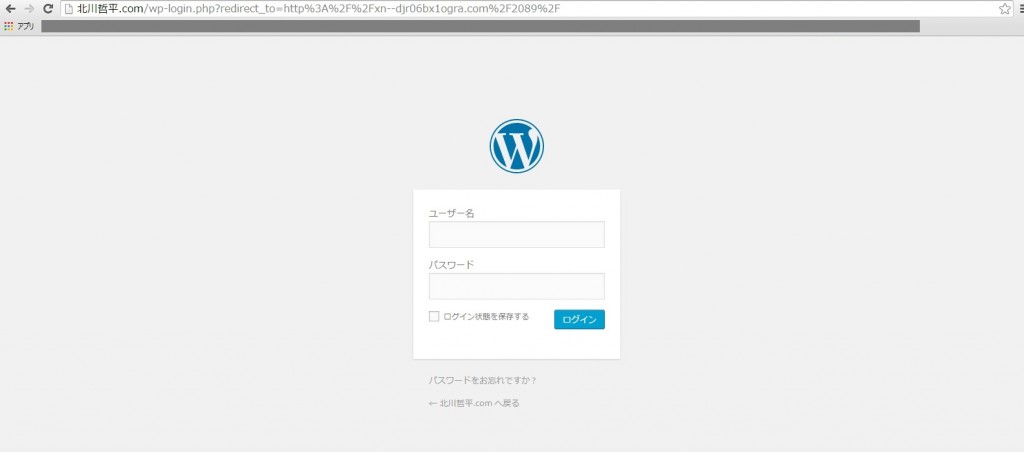
④ログインが完了するとコメントの投稿欄に戻ります。
ただ通常のコメント欄とは異なり名前やメールアドレスなどを入力する箇所はありません。
これはログインされたユーザーに登録されているものを使用するためです。
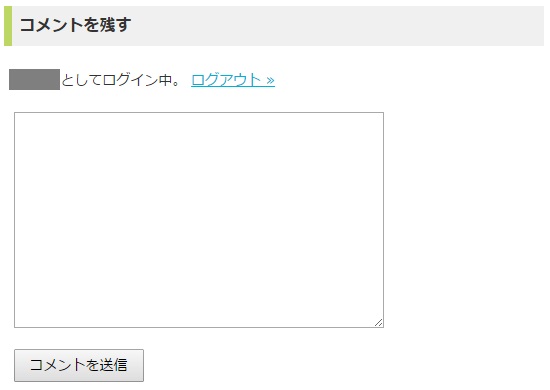
⑤送信されたコメントは一般公開されますので誰でも閲覧することができます。
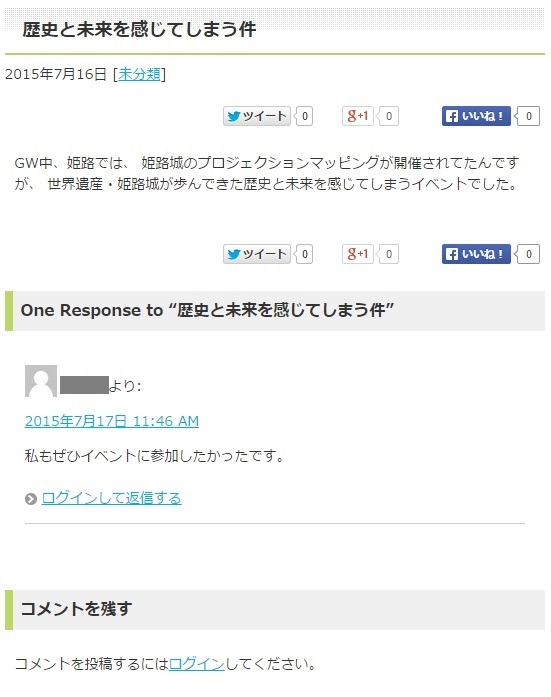
古い記事のコメント欄を自動的に閉じる
記事に対するコメントというのは例外もありますが比較的新しい記事に対して行われるのが普通です。
古い記事に対してわざとスパムコメントを投稿が行われる場合や、かなり古い記事に対してコメントを投稿されても対応に困る場合もあります。
そこで記事を投稿してある程度の日数が経過した場合は、その記事に対してコメントを行えないようにすることができます。
①「xx日以上前の投稿のコメントフォームを自動的に閉じる」にチェックをして頂き、
何日前のコメントを閉じるのか日数を選択して下さい。デフォルトでは14日となっています。
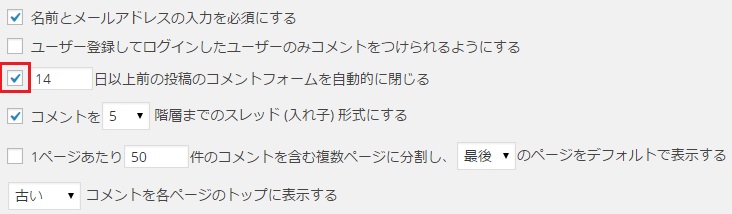
②画面左下の「変更を保存」ボタンをクリックしてからコメント欄を見て下さい。
昨日投稿した記事のコメント欄は通常通りコメント欄が表示されています。
③3日以上前に投稿した記事のコメント欄を見てみると、投稿済のコメントは引き続き表示されていますが、新しいコメントの投稿は行えないようになっています。
コメント欄のところには「コメントは停止中です。」と表示されています。
このように古い記事に対してだけコメントを投稿できなくすることができます。
コメントの数が多い場合にページ分割して表示
コメントの数が非常に多い場合、全てのコメントを1ページにまとめて表示すると見にくくなる場合があります。
そこでコメントが一定数あった場合はページを分割して表示させることができます。
①「1ページあたりxx件のコメントを含む複数ページに分割」にチェックをして頂き、
何件のコメントが含まれる場合にページを分割するのかを選択して下さい。デフォルトでは50件となっています。
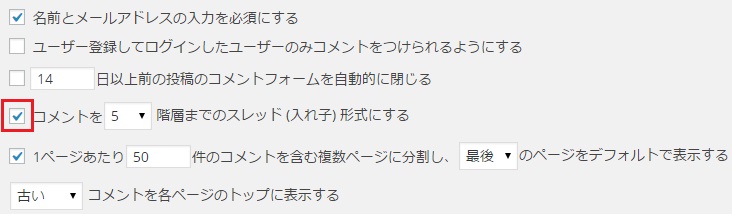
②今回は2件にしてみました。画面左下の「変更を保存」ボタンをクリックしてからコメント欄を見て下さい。
5件のコメントが投稿されている場合、最初の画面には1件だけコメントが表示されており、
そのコメントの上下に「古いコメント 」と表示されています。
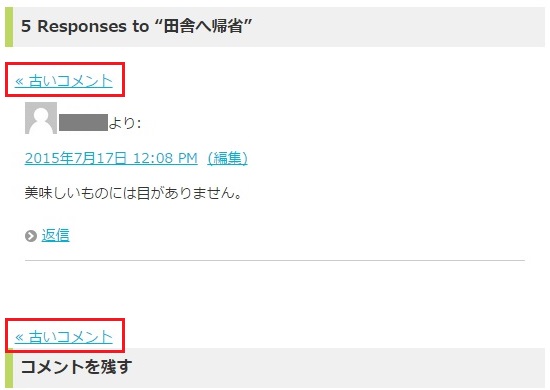
③「古いコメント 」と書かれたリンクをクリックして頂くと、次の2件のコメントが表示されます。
今度はコメントの上下に「古いコメント」と「新しいコメント」が表示されており、
次のコメントや前のコメントを見れるようになっています。
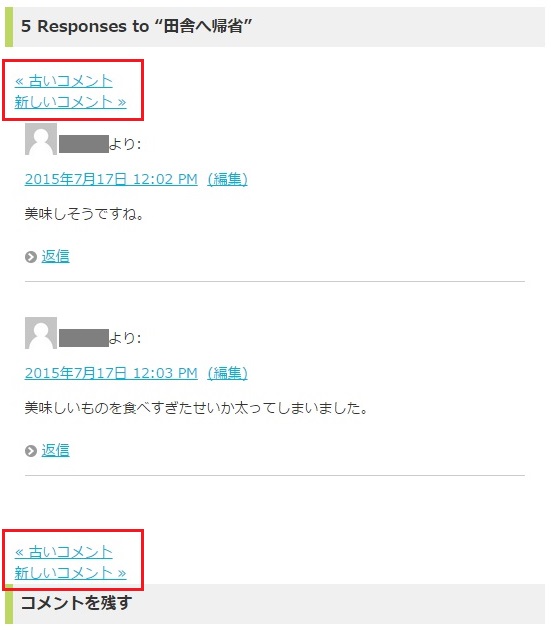
※また、コメントがページ分割されている場合1ページ目には一番最初のページが表示されていますが、
まず最後のページを表示させることも可能です。
変更する場合は次の設定箇所で「最後」となっているところを「最初」に変更して下さい。

コメントを投稿日が新しいものから表示
複数のコメントが投稿されている場合、デフォルトでは投稿日が古いコメントから順に表示されます。
①コメントを新しい投稿日のものから順に表示させる場合には次の設定箇所で「古い」となっているところを「新しい」に変更して下さい。
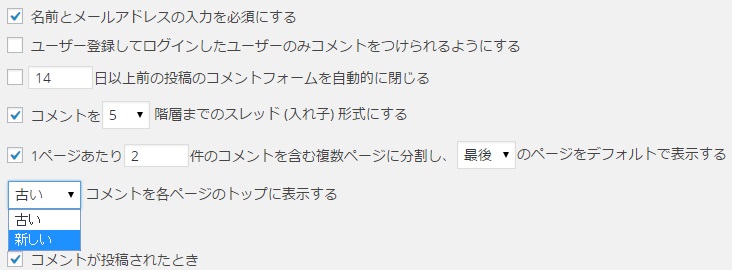
②画面左下の「変更を保存」ボタンをクリックしてからコメント欄を見て頂くと、
コメントの投稿日が新しいものから順に表示されていることが確認できます。
(分かりやすいように右側に投稿日時を大きく記載しています)。